Mac-Festplatte klonen
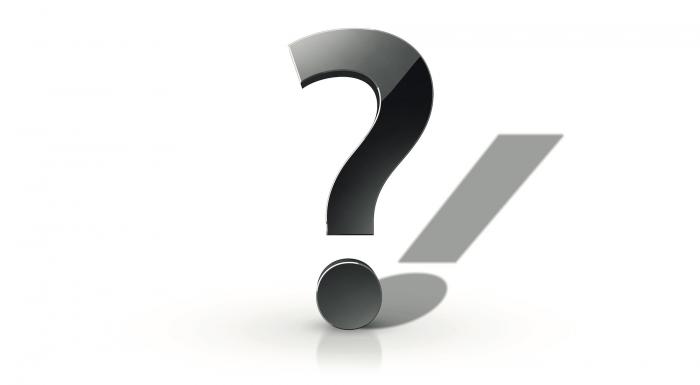
Ich möchte ein altes MacBook Air als Systemkopie meines Mac mini verwenden. Im Crashfall könnte ich dann nahtlos weiterarbeiten. Was muss ich beachten, wenn ich auf das MacBook Air eine 1:1-Systemkopie schreiben möchte, etwa per Target-Disk-Modus?
Grundsätzlich können Sie macOS mit allen Daten auch auf ein MacBook Air im Target Disk Mode klonen, zum Beispiel mit dem Carbon Copy Cloner (CCC). Dabei gibt es fünf Dinge zu beachten:
- Erstens müssen die beiden Macs über die gleiche Schnittstelle – etwa Thunderbolt, FireWire oder beim MacBook 12" USB 3.0 – verfügen und natürlich den Target Disk Mode unterstützen
- Zweitens dürfen auf dem Mac mini nicht mehr Daten auf der Systempartition lagern, als auf dem MacBook Air Platz ist.
- Zum Dritten startet nicht jedes macOS auch auf einem anderen Mac – so läuft zum Beispiel ein von einem MacBook Pro 13" (2016) geklontes System nicht auf dem neuen iMac Pro. Als Faustregel gilt hier: Wenn es ein großes Update (Zahl vor dem Komma) nach dem Erscheinen des Rechnertyps gab, sind darin auch universelle Treiber für ihn enthalten.
- Viertens werden die Daten auf dem MacBook Air nicht automatisch aktuell gehalten. CCC kann auf Wunsch aber ein stündliches inkrementelles Backup anfertigen, bei dem nur neue oder veränderte Dateien geschrieben werden. Sie können das 30 Tage lang kostenlos probieren, die zeitlich unbegrenzte Vollversion kostet rund 42 Euro.
- Als Fünftes gilt es zu beachten, dass im Target Disk Modus die Lüfter-Steuerung nur rudimentär funktioniert. Die Ventilatoren drehen weit früher hoch.
Mac-Festplatte mit Carbon Copy Cloner klonen
Gehen Sie zum Klonen wie folgt vor: Verbinden Sie beide Macs mit einem geeigneten Kabel, hier: Thunderbolt. Starten Sie Ihr MacBook Air mit gedrückter T-Taste. Nun erscheinen die Volume-Symbole des Air auf dem Mini-Bildschirm. Öffnen Sie an Ihrem Mac mini bei Bedarf das Festplattendienstprogramm und löschen die SSD auf dem Air.
Starten Sie den Carbon Copy Cloner [1] und wählen die richtigen Start- und Zielvolumes aus – das geht am einfachsten per Drag & Drop. Erstellen Sie einen neuen Zeitplan und wählen Sie das kürzeste Intervall von je einer Stunde.
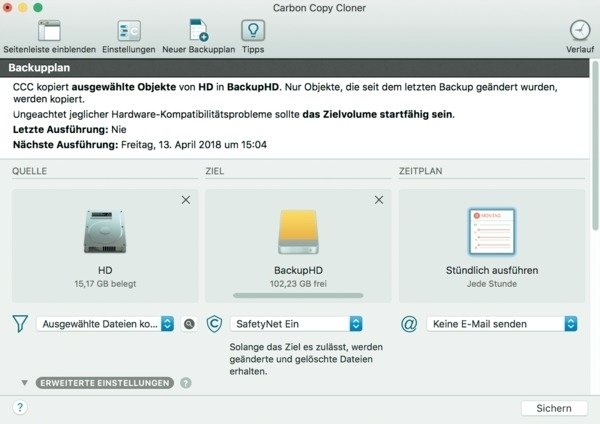
Time-Machine-Backup auf externen Festplatte als Alternative
Sie könnten aber auch statt des MacBooks eine simple USB-Festplatte dafür nehmen, das spart Strom. Alternativ lassen sich die Daten darauf mit einem dynamischen Time-Machine-Backup im Hintergrund aktuell halten. Von dem können Sie Ihre Daten nach einem möglichen Crash des Mac mini auf das MacBook Air spielen – oder auf einen neuen Mac. Mit Time Machine haben Sie auch Zugriff auf ältere Datei- oder Systemversionen. Eine Backup-Lücke von maximal 59 Minuten kann es mit beiden Programmen geben. (jes [2])
URL dieses Artikels:
https://www.heise.de/-4177973
Links in diesem Artikel:
[1] https://bombich.com/de
[2] mailto:jes@ct.de
Copyright © 2018 Heise Medien